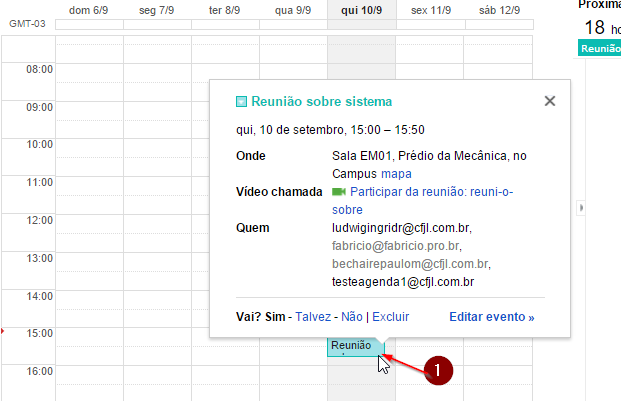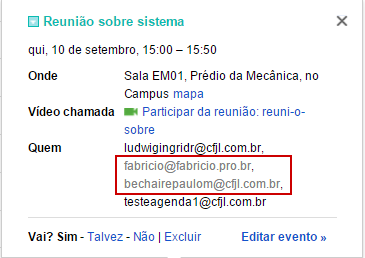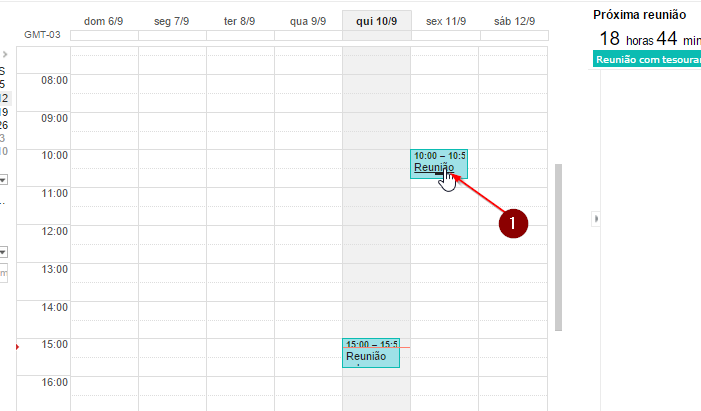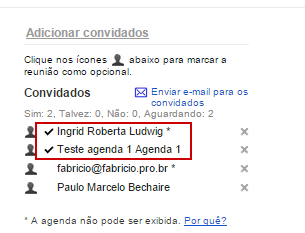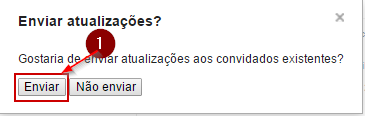Visualizar e Editar um evento na agenda
Ir para navegação
Ir para pesquisar
Esse manual mostra como pode-se visualizar informações do evento e editar o evento.
Visualização de eventos na agenda
- Conforme a opção escolhida nas configurações, será exibida a agenda Semanal, Diária, do Mês ou Personalizada. Por padrão é exibida a agenda semanal.
- Ao clicar com o mouse sobre um evento abre-se uma descrição com os dados principais do evento;
- Através do link Editar evento pode-se abrir o evento e editar todas as suas informações;
- Perceba que no Quem existe alguns e-mails que estão em cinza pois ainda não confirmaram que irão participar da reunião;
Clicando no evento para abri-lo
- Outra forma de visualizar um evento e clicar diretamente sobre o nome do evento para abrir o mesmo em modo de edição;
- Ao abrir o evento pode-se alterar as informações e também verificar os convidados que aceitaram participar, que são marcados ao lado do nome ou e-mail, conforme mostra a figura abaixo.
Editando um evento
- Após abrir o evento você pode fazer as alterações necessárias e clicar no botão Salvar;
- Dependendo da alteração, o sistema sugerirá que sejam alertados os convidados sobre as alterações. Clique no botão Enviar;